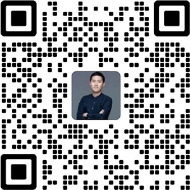在Linux系统中android linuxlinux 删除文件,有很多常用的命令。其中,mount命令是常用的一个,它可以用来挂载文件系统。而“mount -a”则是mount命令的一种选项,它可以自动挂载/etc/fstab文件中列出的所有文件系统。本文将详细介绍“mount -a”命令的使用方法和注意事项。
一、什么是“mount -a”
1.1选项说明
“mount -a”是mount命令的一种选项,其含义是自动挂载/etc/fstab文件中列出的所有文件系统。通常,我们需要手动挂载一个新的文件系统,比如:
# mount /dev/sdb1 /mnt/usb
这条命令就将/dev/sdb1设备挂载到了/mnt/usb目录下。但是,在重启系统后,这个挂载点就会丢失。为了避免这种情况,我们可以将要挂载的设备信息写入到/etc/fstab文件中,然后通过“mount -a”命令来自动挂载。
1.2使用方法
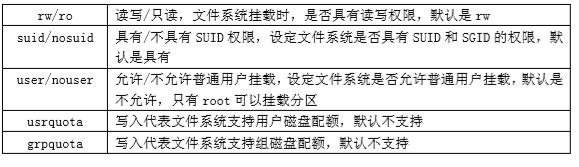
使用“mount -a”非常简单,只需要在终端中输入以下命令即可:
# mount -a
当然,在执行该命令前,你需要先编辑/etc/fstab文件,并将要自动挂载的设备信息添加到该文件中。
二、如何编辑/etc/fstab文件
2.1文件格式
在编辑/etc/fstab文件前,我们需要先了解该文件的格式。该文件的每一行表示一个要挂载的设备,其格式如下:
/dev/sda1 /mnt/data ext4 defaults 0 0
其中,各个字段的含义如下:
/dev/sda1:要挂载的设备名称
/mnt/data:挂载点目录
ext4:文件系统类型
defaults:挂载选项
0:dump选项
0:fsck选项
2.2挂载选项
上面提到了挂载选项,默认情况下可以写成defaults。但是linux mount -a,如果你需要更改挂载选项,可以根据实际情况进行修改。常见的挂载选项包括:
rw:可读写
ro:只读
noexec:不允许执行程序
nosuid:不允许SUID和SGID权限位生效
nodev:不允许创建设备文件
2.3 dump和fsck选项
还有两个比较少用到的选项是dump和fsck。dump选项表示是否将该设备备份到磁盘中,一般都设置为0;而fsck选项则表示是否在启动时检查该设备,并修复可能存在的问题。
三、注意事项
3.1需要root权限
在执行“mount -a”命令时,需要使用root权限。如果你没有root权限,可以使用sudo命令来获取。
3.2注意文件系统类型
在编辑/etc/fstab文件时,需要注意文件系统类型。如果你不确定设备的文件系统类型,可以使用以下命令来查看:
# blkid /dev/sda1
其中,/dev/sda1为要查看的设备名称。
3.3注意挂载点目录
在编辑/etc/fstab文件时,需要注意挂载点目录。如果该目录不存在,需要先创建该目录。
四、小结
本文详细介绍了“mount -a”命令的使用方法和注意事项。通过编辑/etc/fstab文件并使用“mount -a”命令,可以实现自动挂载所有列出的设备。当然linux mount -a,在编辑/etc/fstab文件时,需要注意文件系统类型和挂载点目录。希望本文对你有所帮助!